Az új Google Cloud Print alkalmazás használata az Android rendszeren
A Google Cloud Print nem új szolgáltatás, mégis vanmár egy ideje elérhető. Az Android készüléken azonban eddig harmadik féltől származó alkalmazásokat nyomtattak. A Google úgy döntött, hogy az ügyeket a saját kezébe veszi, és szerdán kiadta saját alkalmazását a Cloud Print számára.
Jegyzet: Ha be kell állítania a Google Cloud Print szolgáltatást, és ehhez nyomtatókat kell hozzáadnia, olvassa el az előző cikkemet. Feltételezem, hogy már van nyomtatója a Google Cloud Print-fiókjában.
Új Google Cloud Print Android-alkalmazás
Telepítse a Google Cloud Print alkalmazást a készülékéreAndroid készülék. Ezután egy dokumentum nyomtatásához érintse meg az ablak jobb felső sarkában található kis nyomtató ikont. Kiválaszthatja a nyomtatni kívánt fájlt a Meghajtóból, a fájljaiból, a Dropboxból, a SkyDrive-ből ... akár a Galériából is, így megoszthatja fényképeit más alkalmazásokkal. Például fényképezhet a Galériából, és PDF fájlként elmentheti a Google Drive-ba.

Válassza ki az egyik lehetőséget, és keresse meg a nyomtatni kívánt fájlt. Kerestem egy fájlt a Google Drive-fiókomban.
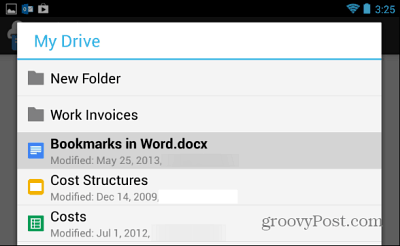
A fájl kiválasztása után ki kell választania azt a nyomtatót, amelyre küldeni kívánja - ne feledje, hogy a nyomtatónak online kell lennie.
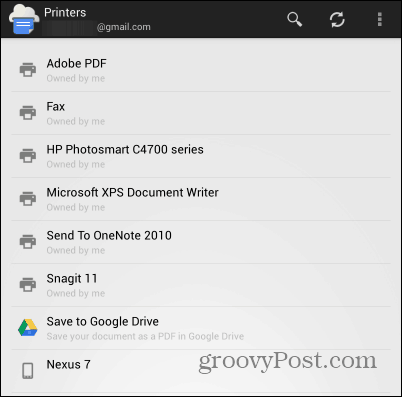
Ezután kinyomtat egy előnézeti képernyőt, ahol csak leheta dokumentum tulajdonságainak, például a papír méretének, tájolásának és a példányszámnak a beállításához. Az itt elérhető opciók száma a kiválasztott nyomtató típusától függ. A beállítások elvégzése után koppintson a jobb felső sarokban lévő kis nyíl gombra.
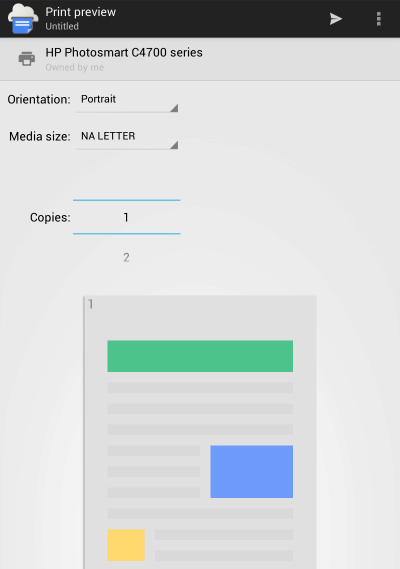
A dokumentum jó úton lesz a nyomtatóhoz! Ön erről értesítést is kap.
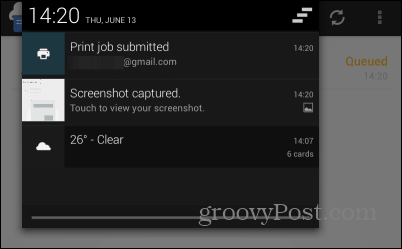










Szólj hozzá